Le fichier MKV n'est pas compatible avec tous les appareils, il se peut donc que ce format vidéo ne fonctionne pas sur votre téléphone. Pour résoudre ce problème, il est impératif de convertir MKV au format le plus universel, c'est-à-dire en MP4. Ce post vous guidera à travers les étapes nécessaires pour convertir gratuitement MKV en MP4 et les 5 principaux convertisseurs de MKV en MP4.
Comment convertir MKV en MP4 sans perte de qualité?
Lorsque vous téléchargez un film sur le net, il se peut que vous tombiez sur un fichier MKV. Par ailleurs, il est fort probable que le film ne puisse être lu sur votre appareil. Ou alors, il se peut que le fichier MKV soit trop volumineux et que vous souhaitiez en réduire la taille.
Dans ces circonstances, nous vous recommandons vivement d’utiliser le logiciel MiniTool, MiniTool Movie Maker, qui vous aidera à résoudre ces problèmes en convertissant MKV en MP4.
Convertir gratuitement MKV en MP4
MiniTool Movie Maker est un convertisseur gratuit de MKV en MP4 sans publicité. Il prend en charge divers types de fichiers et leurs formats : vidéo (MKV, RMVB, 3GP, MOV, FLV, MP4, MPG, VOB, WMV), photo (JPG, JPEG, BMP, ICO, PNG, GIF), audio (Wav, MP3, FLAC, M4R).
En plus de changer de format de fichier, vous pouvez également lire le fichier MKV sur l’ordinateur, rogner et fractionner la vidéo pour conserver votre clip vidéo préféré et ajouter de la musique à la vidéo.
En outre, il permet d’exporter une vidéo vers plusieurs appareils tels que l’iPhone, l’iPad, l’App TV, le smartphone et d’autres appareils.
Obtenez-le dès maintenant.
MiniTool MovieMakerCliquez pour télécharger100%Propre et sûr
Cette partie vous guidera à travers les étapes de la conversion du MKV en MP4.
Étape 1: Téléchargez et installez MiniTool Movie Maker sur votre ordinateur. Lancez ensuite le logiciel pour accéder à son interface principale.
Étape 2: Tapez sur Importer des fichiers multimédia, choisissez le fichier MKV à convertir et cliquez sur le bouton OK pour importer le fichier dans ce programme.
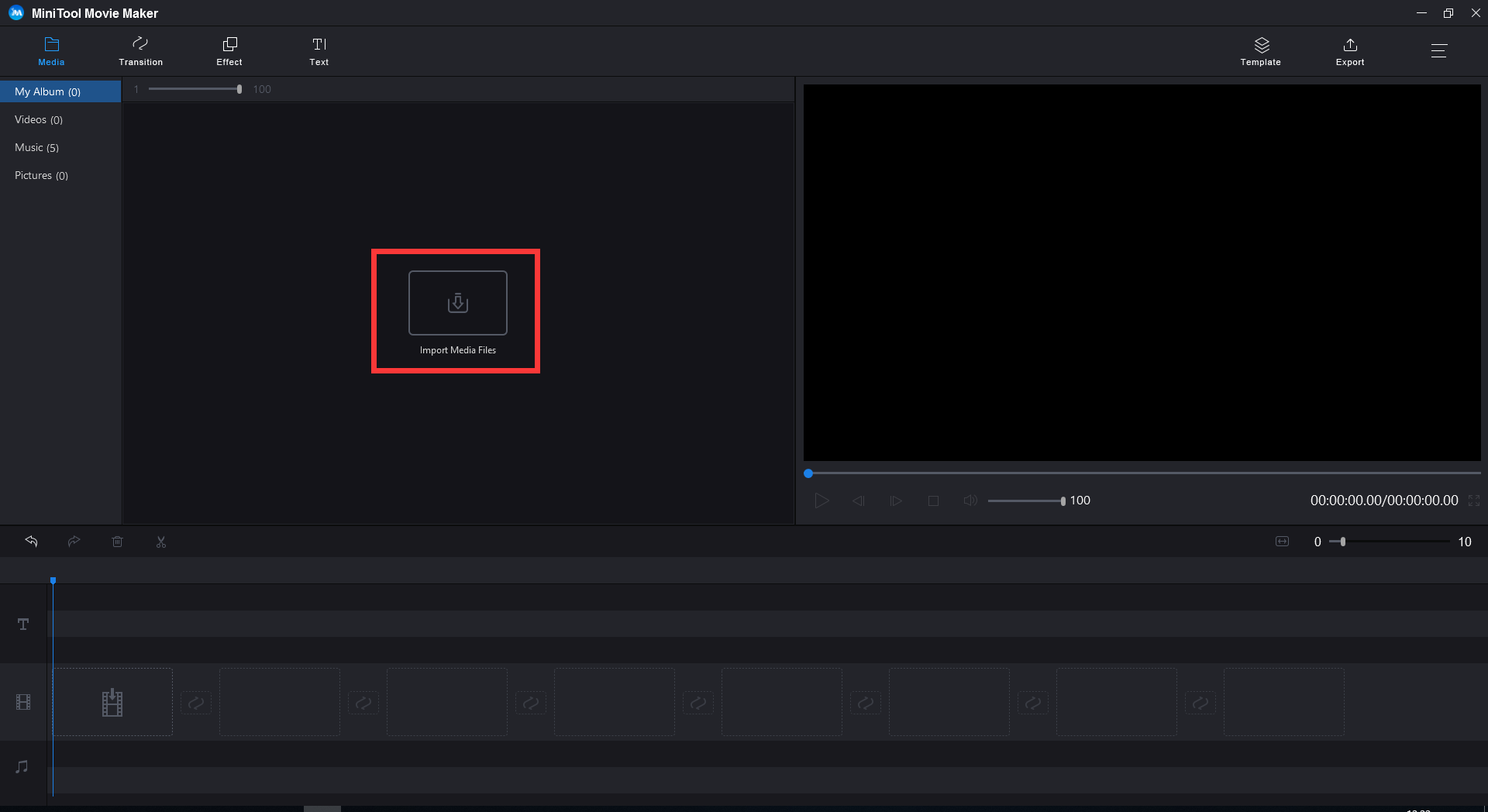
Étape 3: Faites glisser et déposez le fichier MKV sur la ligne de temps. Vous pouvez également cliquer sur l’icône de lecture et regarder la vidéo importée.
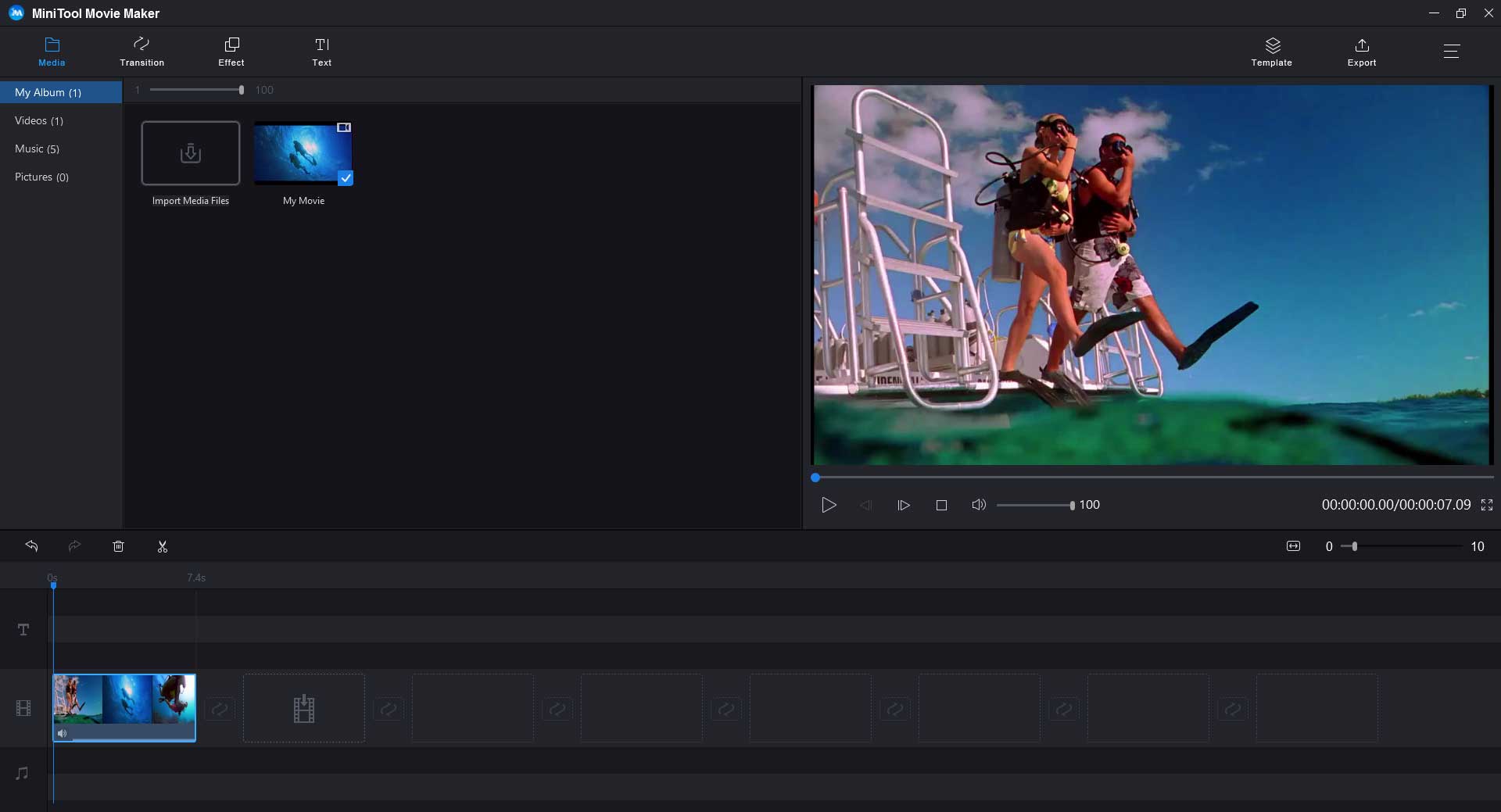
Étape 4: Choisissez Exporter dans la barre d’outils, puis une fenêtre apparaîtra. Dans cette fenêtre, vous trouverez que le format MP4 est coché par défaut. Si vous souhaitez changer d’autres formats, cliquez sur l’icône en forme de flèche et sélectionnez le format vidéo souhaité.
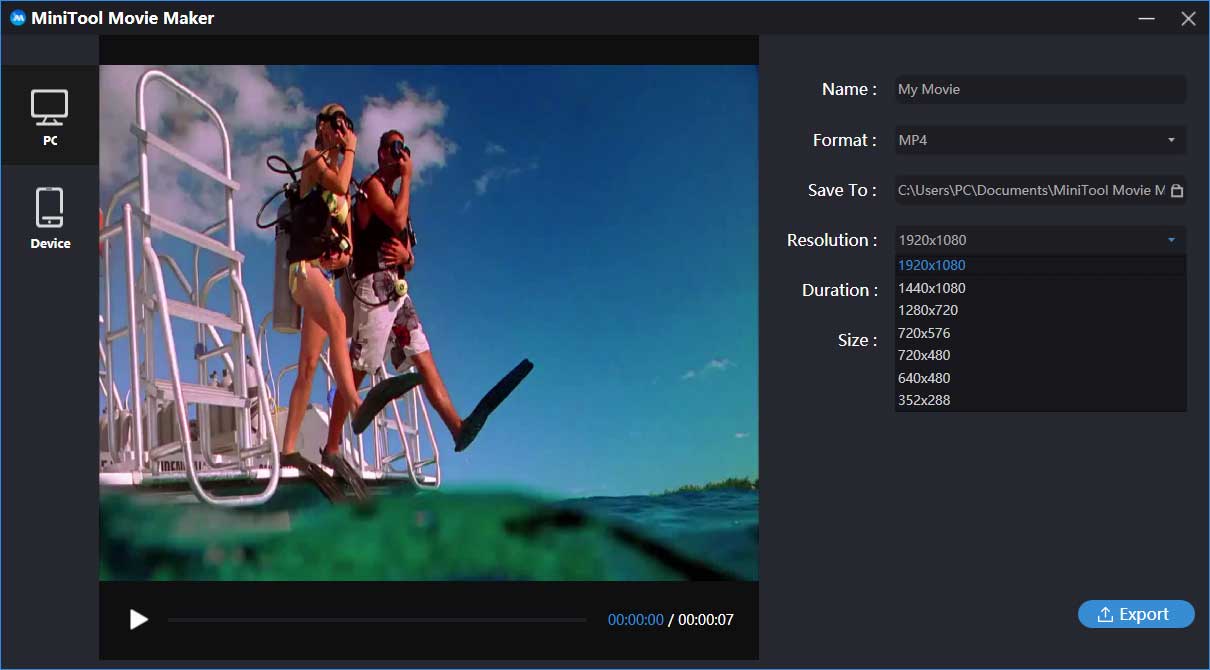
Vous pouvez vous intéresser à Comment convertir rapidement FLV en MP4 – 2 méthodes efficaces.
1.Enregistrer sous: Le chemin de sauvegarde est choisi par défaut. Si vous voulez changer le chemin par défaut, appuyez sur l’icône du dossier et choisissez un chemin de sauvegarde qui vous convient.
2.Résolution: Passez votre souris sur la case située derrière Résolution et cliquez dessus. Vous pourrez alors changer la résolution de la vidéo. Pour réduire la taille du fichier, vous pouvez diminuer la résolution de la vidéo.
Étape 5: Une fois que tout est fait, appuyez sur Exporter dans le coin inférieur droit de la fenêtre pop-up. Il vous faudra quelques minutes pour terminer la conversion. Lorsque le processus est terminé, choisissez Fermer pour fermer la fenêtre pop-up ou choisissez Trouver la cible pour localiser votre fichier.
Étape 6: Quittez ce convertisseur de MKV en MP4 et trouvez la vidéo dont vous venez de faire la conversion pour qu’elle puisse être lue sur votre appareil.
Article connexe: Comment convertir gratuitement MP3 en MP4.
Heureusement, j’ai lu ce post et j’ai trouvé une méthode appropriée pour convertir MKV en MP4. Maintenant, je peux regarder une vidéo sur iTunes!
Conversion par lots de MKV en MP4
Si vous avez téléchargé de nombreux fichiers MKV à partir d’Internet, vous pouvez les convertir en bloc MKV en MP4 en une seule fois. Nous vous recommandons ici un convertisseur de MKV en MP4 : VLC.
VLC est un puissant lecteur multimédia. Il prend en charge tous les formats vidéo et audio. VLC vous permet également de convertir gratuitement MKV en MP4. Contrairement à d’autres lecteurs multimédia, il prend en charge plusieurs plateformes telles qu’iOS, Android, Windows, etc.
Pour convertir MKV en MP4 par lots, veuillez suivre les étapes ci-dessous.
Étape 1: Téléchargez et installez le lecteur multimédia VLC sur votre ordinateur ou sur votre téléphone. Exécutez ensuite ce logiciel pour accéder à son interface principale.
Étape 2: Choisissez Support dans la barre d’outils et sélectionnez Convertir / Enregistrer… dans le menu pop-up ou appuyez sur la touche « CTRL+R« .
Étape 3: Cliquez sur Ajouter… pour choisir les fichiers MKV à convertir ou glissez-déposez les fichiers MKV dans le champ de l’onglet Sélection de fichiers.
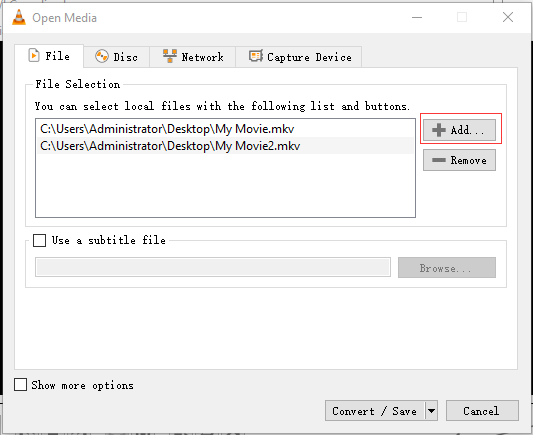
Étape 4: Choisissez Convertir / Enregistrer pour aller à la fenêtre Convertir.
Étape 5: Dans l’onglet Paramètres, H. 264 + MP3 (MP4) est coché par défaut. Si vous souhaitez le changer, cliquez sur l’icône en forme de flèche pour trouver le format de fichier souhaité dans la liste déroulante.
Étape 6: Appuyez sur Démarrer. Une fois la conversion terminée, ouvrez le dossier où se trouvent les fichiers MKV et vous verrez les fichiers exportés.
Vous pouvez convertir votre vidéo avec d’autres convertisseurs, mais vous constaterez qu’il y a un filigrane sur votre vidéo. Consultez ce post: Comment enlever efficacement le filigrane d’une vidéo ou d’une photo.
MiniTool Movie Maker versus VLC
Les différences entre MiniTool Movie Maker et VLC seront énumérées dans cette partie, en espérant que cela vous aidera à faire le bon choix.
Convertisseur de MKV en MP4 | MiniTool Movie Maker | VLC |
Avantages | 1. Son interface est simple et conviviale. 2. Son utilisation est très simple pour les débutants. 3. Il vous permet d’éditer le fichier MKV avant de le convertir. | 1. Tous les formats vidéo peuvent être lus par VLC sur vos appareils. 2. Vous pouvez convertir MKV en MP4 par lots. |
Inconvénients | Il ne prend pas en charge la conversion de vidéos en bloc. | 1. Il n’est pas recommandé aux débutants. 2. Vous ne pouvez pas changer le chemin de sauvegarde lors de la conversion de MKV en MP4 par lots. |
Comme vous pouvez le voir sur le tableau, bien que MiniTool Movie Maker ne prenne pas en charge la conversion par lots, il demeure le meilleur convertisseur gratuit de MKV en MP4.
Top 5 des convertisseurs de MKV en MP4
Si vous ne souhaitez pas installer de logiciel tiers sur votre appareil, les convertisseurs de vidéos en ligne pourraient s’avérer un bon choix pour vous. Cette partie présente le top 5 des convertisseurs de MKV en MP4.
Keepvid
Keepvid est un convertisseur de vidéos en ligne qui prend en charge plus de 150 formats vidéo et audio différents. De plus, il prend entièrement en charge Chrome et Firefox sur l’ordinateur et permet de sélectionner la résolution vidéo avant la conversion. Vous pouvez convertir gratuitement MKV en MP4 sans limite quant au nombre de fichiers, à leur taille, à la qualité de la vidéo d’entrée et à la qualité de la vidéo de sortie.
Par ailleurs, vous pouvez convertir rapidement un fichier MKV sans avoir à vous inscrire.
CloudConvert
CloudConvert prend en charge plus de 200 formats vidéo, audio, document, e-book, image, tableur et présentation. Comme son nom l’indique, il peut convertir des fichiers sur le cloud tels que Google Drive, OneDrive et Dropbox. Il comporte des fonctions d’édition qui peuvent vous être utiles, comme l’ajout de sous-titres, le changement de la résolution vidéo et de la fréquence d’images.
Cependant, vous ne pouvez convertir que les fichiers de 1 Go et effectuer 25 minutes de conversion par jour.
Convertisseur gratuit de vidéos en ligne Apowersoft
Le convertisseur de vidéos en ligne Apowersoft est un outil puissant. Grâce à lui, vous pouvez rogner une vidéo, changer les effets vidéo et ajouter des filigranes avant la conversion. Ce convertisseur offre également une application pour Windows et Mac OS. Cependant, pour convertir MKV en MP4, vous devez télécharger un programme de lancement avant de commencer la conversion.
Online Video Converter
Online Video Converter is compatible with all web browser and supports a wide range of media formats. It has no restrictions on conversions and downloads. Also, you don’t have to register an account and install any software.
En fait, un convertisseur de vidéos en ligne n’est pas seulement un convertisseur de MKV en MP4, mais aussi un téléchargeur YouTube. Si vous voulez savoir comment télécharger de la musique depuis YouTube, vous devriez jeter un coup d’œil à ce post: Comment télécharger gratuitement de la musique depuis YouTube.
Video Converter
Video Converter dispose d’une interface simple et conviviale. Il est entièrement gratuit et prend en charge 17 formats multimédia d’entrée et de sortie. Mais la taille maximale des fichiers téléchargés ne doit pas dépasser 100 Mo. Si vous souhaitez convertir des fichiers volumineux, ce logiciel vous propose également un programme de bureau haut de gamme qui vous permet de convertir des fichiers par lots avec une taille de fichier illimitée. En outre, le convertisseur de bureau prend en charge plus de 180 formats multimédia.
Qu’est-ce que MKV?
MKV, un fichier vidéo Matroska, est sorti pour la première fois en 2002. Il s’agit d’un format de conteneur libre et ouvert, ce qui signifie qu’il est open source et libre d’utilisation pour tout le monde.
Le fichier MKV est également un format conteneur multimédia basé sur le langage EMBL (Extensible Binary Meta Language) au lieu d’un format binaire. Le fichier Matroska comporte quatre types de fichiers : MKV (le format vidéo peut ou non inclure l’audio et les sous-titres), MKA (fichiers audio uniquement), MKS (fichiers de sous-titres uniquement), MK3D (vidéo stéréoscopique).
En fait, le fichier MKV n’est pas un format de compression vidéo mais un format de fichier qui prend en charge un nombre illimité de pistes vidéo, audio, image et sous-titres (y compris les sous-titres codés, SSA et ASS).
Il est donc couramment utilisé pour stocker des films et des émissions de télévision.
Principales fonctionnalités
- Il peut intégrer une vidéo, un audio et des sous-titres dans un seul fichier, même s’ils sont dans des types de codage différents.
- Le système de menu est similaire à celui d’un DVD.
- Sa fonction de résilience aux erreurs permet de récupérer la lecture du fichier corrompu.
- Il prend en charge plusieurs sous-titres (codés de manière permanente ou non) et des pistes audio, et ce, jusqu’à 16. Par exemple, un fichier MKV peut contenir à la fois des sous-titres anglais et des sous-titres espagnols.
- Il prend en charge une fréquence d’images variable, ce qui permet de modifier activement la fréquence d’images pendant la lecture de la vidéo.
- Il permet une recherche rapide par marqueurs de chapitre.
- Il prend en charge le streaming en ligne.
- Il est open-source et gratuit.
MKV VS MP4
Quelles sont donc les différences entre MKV et MP4?
Format de fichier | MKV | MP4 |
Description | MKV est un format de conteneur de base gratuit et ouvert. | MP4 is the most popular digital multimedia container format. |
Concepteur | Matroska | Moving Picture Experts Group |
Qualité de la vidéo | Haute qualité et haute définition | Good video quality |
Lecteur multimédia pris en charge | Les principaux lecteurs multimédia | Pratiquement tous les lecteurs multimédia |
Périphériques mobiles pris en charge | Peut être lu sur certains périphériques mobiles | Tous les périphériques mobiles |
Codage vidéo pris en charge | Pratiquement tous les codages vidéo | MPEG-2 Part 2, MPEG-4 ASP, H.264/MPEG-4 AVC, H.263, VC-1, Dirac et plus encore. |
Codage audio pris en charge | Pratiquement tous les codages audio | MPEG-2/4(HE)-AAC, MPEG-1/2 Layers I, II, III(MP3), AC-3, Apple Lossless, ALS, SLS, Vorbis et plus encore. |
Conclusion:
- MKV prend en charge pratiquement tous les codages vidéo et audio. Il offre également une meilleure qualité vidéo et audio que le MP4, qui est couramment utilisé pour le stockage de fichiers vidéo.
- MKV prend en charge plusieurs pistes linguistiques et sous-titres.
- MP4 est compatible avec pratiquement tous les lecteurs multimédia et périphériques mobiles, et sa compatibilité de format est meilleure que celle de MKV.
- Le fichier MP4 a tendance à être plus petit que le MKV
Pourquoi faut-il convertir MKV en MP4?
Les gens peuvent se demander s’il est nécessaire de convertir MKV en MP4? Bien sûr, c’est essentiel. Voici pour quelles raisons.
- MP4 a une meilleure compatibilité alors que MKV n’est pas compatible avec tous les appareils.
- iTunes ne prend en charge que MOV, MP4, M4V. Si vous voulez importer un fichier MKV dans iTunes, vous devez convertir MKV en MP4.
- Le fichier MKV est trop volumineux et prend beaucoup de place sur votre téléphone. Vous pouvez changer le format du fichier pour libérer de l’espace.
Article connexe: Comment envoyer gratuitement des fichiers vidéo volumineux – 8 solutions efficaces.
Conclusion
Suite à la lecture de ce post, vous devriez savoir comment convertir gratuitement MKV en MP4 et leurs différences. Si vous avez tendance à utiliser un convertisseur de vidéos en ligne, ce post vous propose également le top 5 des convertisseurs de vidéos en ligne.
La prochaine fois que vous ne pourrez pas lire une vidéo, il pourrait s’agir d’un problème de compatibilité. Dans ce cas, vous pouvez convertir le format de fichier en MP4.
Si vous avez des questions quant à la conversion de MKV en MP4 et à MiniTool Movie Maker, veuillez nous contacter à l’adresse [email protected] et commenter ce post.
FAQ sur MKV en MP4
Voici les meilleurs convertisseurs gratuits de MKV en MP4. Choisissez celui le plus adapté à vos besoins.
- MiniTool Movie Maker – Totalement gratuit, sans publicité, sans filigrane.
- VLC – Fonctionne avec tous les systèmes d’exploitation, y compris Android et iOS.
- Handbrake – Prend en charge l’exportation de vidéos vers différents périphériques tels que PlayStation et Chromecast.
- Lancez MiniTool Movie Maker et importez le fichier MKV.
- Glissez et déposez le fichier MKV sur la ligne de temps.
- Cliquez sur l’icône de lecture sous l’écran pour lire le fichier MKV.
- MKV prend en charge toutes sortes de codages audio et vidéo.
- MKV prend en charge les sous-titres codés ASS et SSA alors que le MP4 ne le fait pas.
- MKV ne peut être lu que sur certains lecteurs multimédia, tandis que MP4 prend en charge tous les lecteurs multimédia.
YouTube ne prend pas en charge MKV. Si vous n’êtes pas certain du format à utiliser, voici quelques formats de fichiers couramment pris en charge par YouTube:
- MOV.
- MP4.
- AVI.
- WMV.
- FLV.
- 3GP.
- WEBM.


Commentaires des utilisateurs :